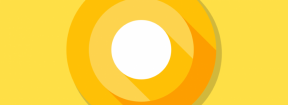Cara Jailbreak Apple iPhone menggunakan Perangkat Android apa pun
Miscellanea / / August 05, 2021
Selalu ada debat hebat yang telah berlangsung selama satu dekade sekarang. Bisakah Anda menebak apa perdebatan itu.? Mana yang lebih baik iPhone atau Android.? Sederhana kedengarannya tetapi telah terjadi bencana besar yang dengannya. Saya yakin OS Android dan iOS memiliki keunikan tersendiri. Namun, dalam hal penyesuaian, OS Android selalu mengambil alih. Ngomong-ngomong, ada juga pertanyaan lain yang muncul di benak pengguna yang paham teknologi. Apakah mungkin menjalankan OS Android di iPhone.? Ya, saya tahu ini terdengar aneh, tetapi itu mungkin saja. Jika Anda memiliki gagasan sedikit pun tentang teknik seperti Jailbreak, Anda akan mendapatkan gambaran yang adil tentang panduan ini.
Dalam tutorial ini, kami akan memberi tahu Anda caranya jailbreak Apple iPhone menggunakan smartphone atau tablet Android apa pun. Anda harus menggunakan alat yang disebut Checkra1n. Selain itu, Anda harus memiliki PC yang menjalankan macOS atau Linux untuk melakukan jailbreak ini. Kami telah memasang semua aplikasi dan alat penting yang Anda perlukan agar berhasil menerapkan jailbreak Apple iPhone.
Di sini, kami harus menyebutkan bahwa proses jailbreak khusus ini disebut semi-tethered. Artinya, jailbreak tidak akan permanen. Setiap kali Anda me-reboot perangkat Anda, Anda harus mengaktifkan kembali jailbreak.
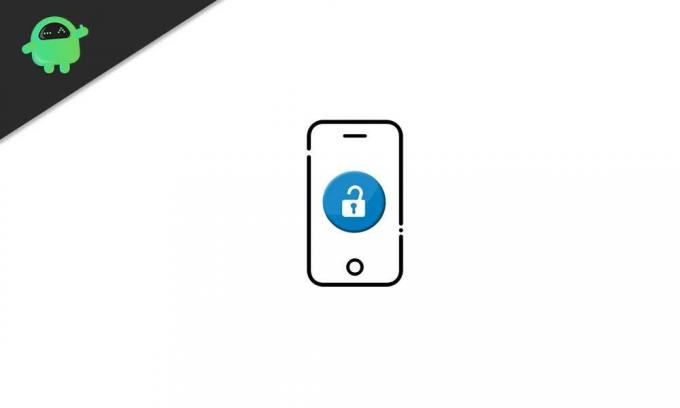
Daftar Isi
- 1 Apa itu Jailbreak?
-
2 Cara Jailbreak Apple iPhone menggunakan Perangkat Android apa pun
- 2.1 Prasyarat
- 2.2 Unduh
-
3 Jailbreak Apple iPhone
- 3.1 Catatan
Apa itu Jailbreak?
Ini adalah proses yang memungkinkan akses superuser ke pengguna ke iPhone. Kita bisa menggabungkannya dengan proses rooting (di Android). Jailbreaking memungkinkan Anda menjalankan aplikasi tertentu yang tidak akan Anda temukan di App Store. Juga, seperti dalam kasus ini, kita dapat menjalankan OS Android di iPhone. Motif utamanya adalah memperluas cakupan penyesuaian di iOS. Dibandingkan dengan OS Android, iOS sangat terbatas pada ruang lingkup penyesuaian sumber terbuka. Ini juga dapat digunakan untuk membuat iPhone tidak tergantung pada operator tele tertentu.
Ada kemungkinan aspek negatif jailbreak juga. Seseorang mungkin melakukan jailbreak untuk menginstal malware ke perangkat. Melakukan jailbreak juga dapat membatalkan garansi iPhone.
Perlu diingat bahwa Apple tidak menyetujui jailbreak pada iPhone mana pun. Perangkat Anda mungkin tidak dapat diservis di pusat layanan resmi manapun.
Cara Jailbreak Apple iPhone menggunakan Perangkat Android apa pun
Sebelum memulai Anda, berikut adalah daftar hal-hal yang perlu Anda miliki. Lihat bagian persyaratan di bawah ini.
Prasyarat
- Sebuah Apple iPhone
- Perangkat Android dengan akses root
- Kabel USB
- Karena jailbreak dapat mengakibatkan hilangnya data secara tidak sengaja, sebaiknya ambil cadangan perangkat
- Periksa apa Arsitektur perangkat Android Anda. Bisa ARM, ARM64 atau x86.
- Untuk memeriksa arsitektur, gunakan aplikasi apa pun seperti CPU-Z (aplikasi terkenal yang gratis dan yang saya gunakan).
- Magisk diinstal di perangkat
- Unduh file explorer apa pun pilihan Anda. Ini akan diperlukan untuk mendeteksi file sistem. Pastikan aplikasi mendukung melihat / mengakses menggunakan file root.
- Unduh aplikasi Terminal untuk mengubah File Biner CheckRaln.
Peringatan
GetDroidTips tidak akan bertanggung jawab atas masalah terkait perangkat keras atau perangkat lunak yang terjadi pada perangkat iPhone atau Android Anda jika Anda memilih untuk memodifikasi perangkat Anda secara tidak resmi. Ikuti panduan ini dengan risiko Anda sendiri.
Unduh
- File Biner CheckRaln | Unduh ARM | Unduh ARM 64 | Unduh x86
- Aplikasi Termux | Unduh APK | Aplikasi Terminal untuk mengeluarkan baris perintah
Jailbreak Apple iPhone
- Pertama, transfer file biner CheckRaln ke iPhone Anda
- Di aplikasi File Explorer Anda, dapatkan izin untuk melihat atau menggunakan file root. Ini penting karena Anda harus memindahkan file biner CheckRaln dan menggunakannya di aplikasi terminal.
- Salin file biner CheckRaln ke folder Sistem / Root
- Konfirmasikan Otorisasi Akses Root. Ketuk Grant untuk mengizinkan permintaan superuser.
- Selanjutnya, Anda harus menyimpan file biner CheckRaln di Folder Termux. Anda bisa copy-paste. Salin dari lokasi yang Anda gunakan pada langkah pertama ke folder asli Termux.
- Buka Aplikasi Termux. Ketik perintah berikut untuk mengaktifkan akses pengguna super untuk Termux.
su
- Di layar berikutnya, ketuk tombol yang bertuliskan, Hibah.
- Pada titik ini, jangan tutup Aplikasi Termux. Biarkan tetap seperti itu. Kami akan menggunakannya lagi setelah dua langkah.
- Pada langkah selanjutnya, Anda harus memasukkan iPhone Anda ke file DFU atau Mode Peningkatan Firmware Perangkat. Anda dapat menggunakan iTunes untuk ini memanfaatkan Aplikasi Finder jika Anda menggunakan macOS Catalina.
- Selanjutnya, Anda harus menghubungkan iPhone Anda dengan perangkat Android menggunakan kabel USB.
- Sekali lagi kunjungi kembali Termux yang Anda biarkan terbuka dua langkah yang lalu. Berikan perintah berikut
lsusb - Perintah ini akan memastikan bahwa komunikasi yang benar terjalin antara iPhone dan perangkat Android.
Sambungan yang berhasil akan mengembalikan ID USB "05ac: 1227". Jika tidak, coba buat koneksi lagi.
- Selanjutnya, ketik perintah ini untuk menjalankan file biner CheckRaln.
chmod + x checkraln
- Lakukan semua langkah di atas sambil memastikan bahwa koneksi antara iPhone dan perangkat Android tetap terjaga dengan benar.
- Sekarang berikan perintah terakhir ini untuk memulai jailbreak.
./checkraln -c
- Setelah perintah berhasil dijalankan, iPhone terkadang harus reboot.
- Setelah perangkat melakukan booting, buka layar beranda. Di sana Anda harus menemukan ikon yang bertuliskan CheckRaln. Ini pada dasarnya adalah sebuah loader. Ketuk di atasnya.
- Setelah membuka, Anda akan melihat opsi untuk menginstal sesuatu yang disebut Cydia. Pasang itu.
- Cydia pada dasarnya adalah App store yang menampung mod jailbreak tersebut.
- Sekarang dengan Cydia berhasil diinstal, Anda dapat mencoba berbagai mod di Apple iPhone Anda.
Catatan
Terkadang mungkin terjadi setelah Anda menjalankan perintah terakhir, Anda mungkin tidak melihat jailbreak terjadi secara instan. Jadi, selanjutnya, Anda dapat melakukan satu hal untuk memperbaikinya. Cabut kabel USB dari perangkat Android Anda. Kemudian sambungkan kembali kabelnya. Itu seharusnya memperbaiki kesalahan.
Anda Mungkin Juga Menyukai,
- Cara Memperbaiki iPhone Restore dari iTunes Backup Restore
- Cara Mengarsipkan Cadangan di iTunes menggunakan iPhone, Windows, iPad, dan macOS.
- Perbaiki Cadangan iCloud tidak Berfungsi di Apple iPhone Xs Max
Swayam adalah seorang blogger teknologi profesional dengan gelar Magister Aplikasi Komputer dan juga memiliki pengalaman dengan pengembangan Android. Dia adalah pengagum setia Stock Android OS. Terlepas dari blog teknologi, dia suka bermain game, bepergian dan bermain / mengajar gitar.